- Sauvegardes
- Acronis True Image
- 21 août 2025 à 10:19
-

- 1/4
Grâce à Acronis Cyber Protect Home Office (True Image), vous pouvez facilement créer des sauvegardes chiffrées de votre ordinateur.
Ce qui vous permet de restaurer votre ordinateur sans problème plus tard si vous le souhaitez, sans qu'une personne mal intentionnée ne puisse accéder à ces sauvegardes.
Si vous prenez un abonnement à Acronis Cloud, vous pourrez également stocker vos futures sauvegardes chiffrées sur votre compte Acronis.
En effet, Acronis Cloud supporte également les sauvegardes chiffrées par Acronis Cyber Protect Home Office (True Image).
- Sauvegarde locale chiffrée
- Répliquer la dernière sauvegarde locale chiffrée sur Acronis Cloud
- Options de restauration mises à jour
- Voir la sauvegarde chiffrée répliquée sur Acronis Cloud
- Sauvegarder votre PC sur votre disque dur externe et sur Acronis Cloud
- Restaurer son ordinateur depuis une sauvegarde locale chiffrée
- Restaurer son ordinateur depuis une sauvegarde en ligne chiffrée (Acronis Cloud)
- Supprimer les sauvegardes chiffrées répliquées sur Acronis Cloud
- Supprimer la sauvegarde locale chiffrée
1. Sauvegarde locale chiffrée
Comme vous pouvez le voir, dans notre cas, nous possédons une sauvegarde chiffrée stockée localement sur notre disque dur externe "D:\".
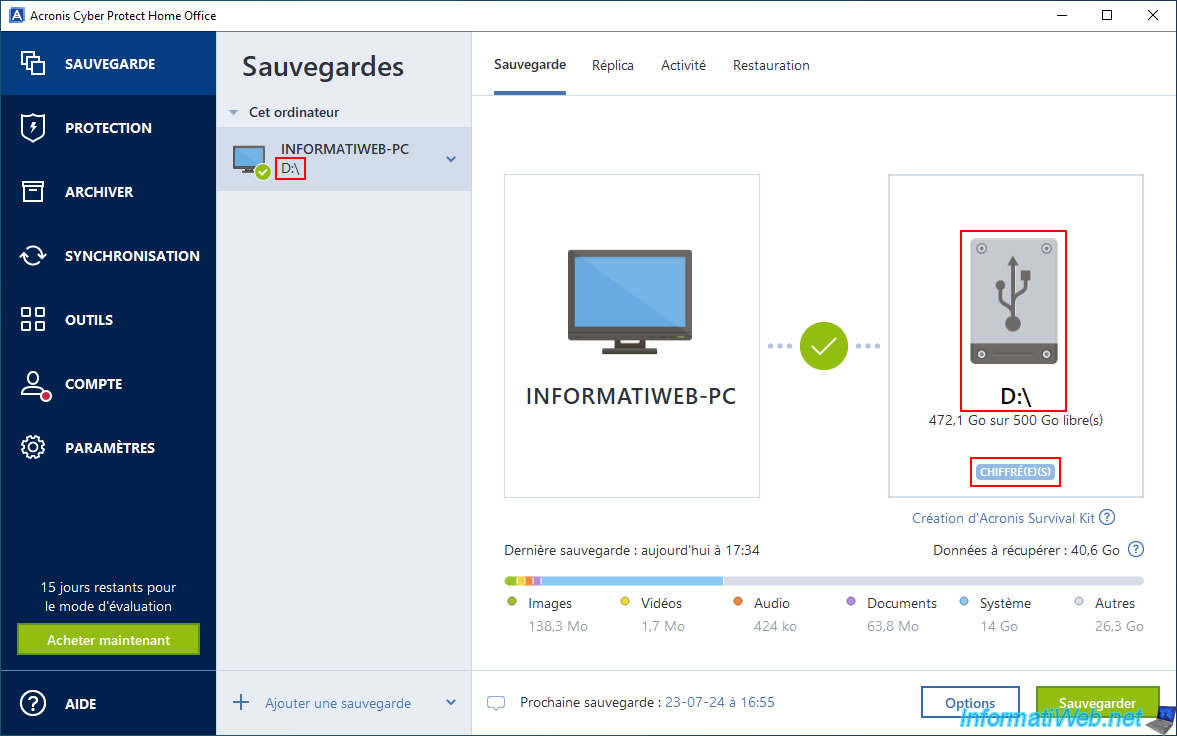
Si vous tentez d'aller dans l'onglet "Restauration", Acronis Cyber Protect Home Office (True Image) vous demandera le mot de passe utilisé pour le chiffrement de cette sauvegarde.
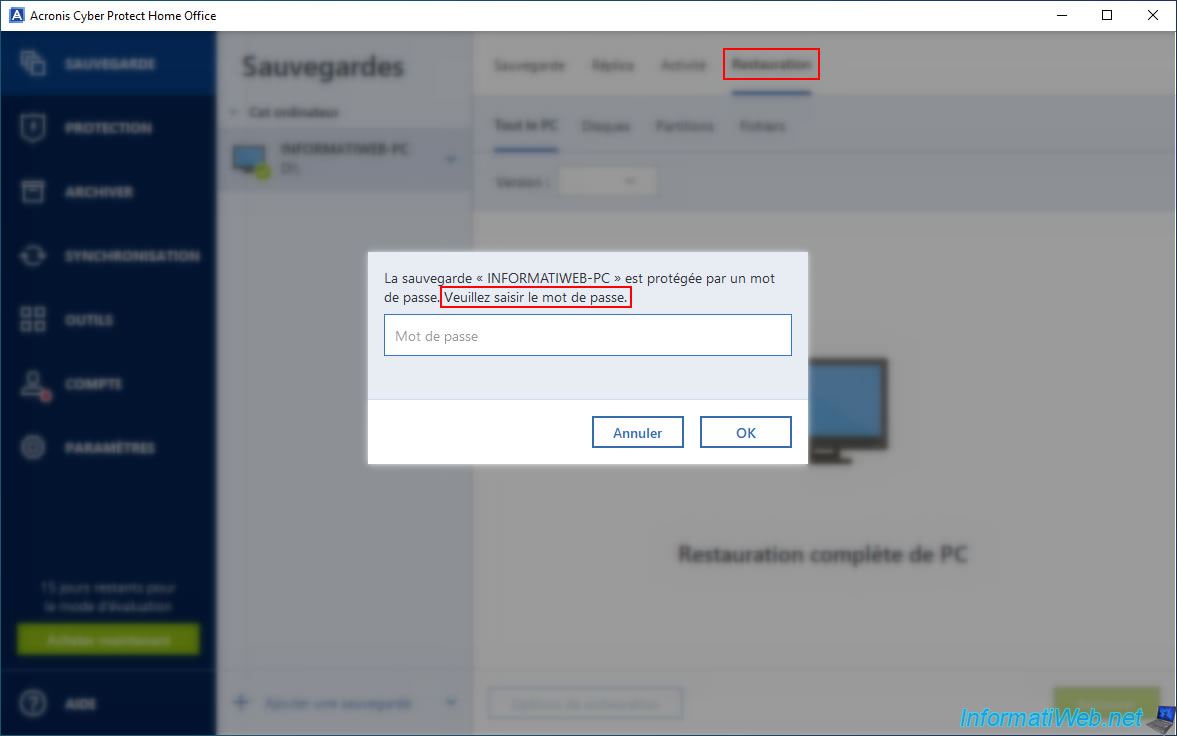
Ensuite, vous pourrez voir les versions disponibles.
Comme vous pouvez le voir, dans notre cas, 2 versions sont disponibles dans cette configuration de sauvegarde chiffrée.
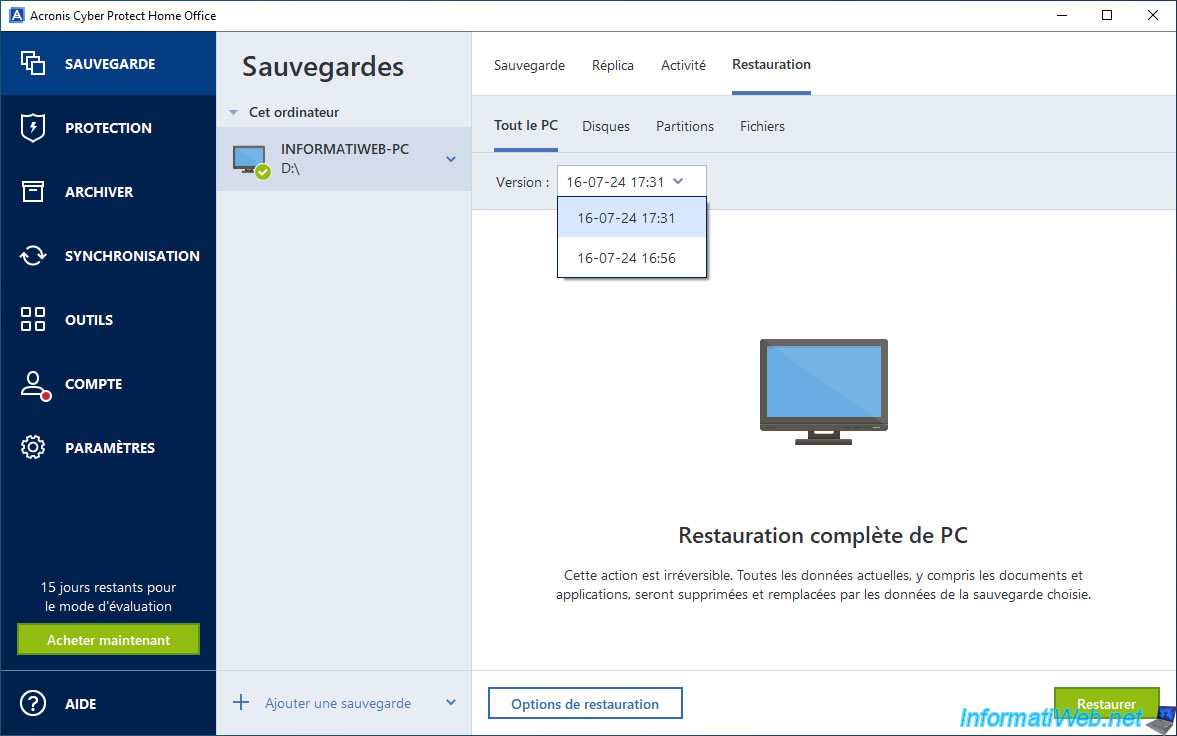
Dans l'explorateur de fichiers, nous pouvons voir le fichier "INFORMATIWEB-PC.tibx" présent sur notre disque dur externe "Ext HDD (D:)".
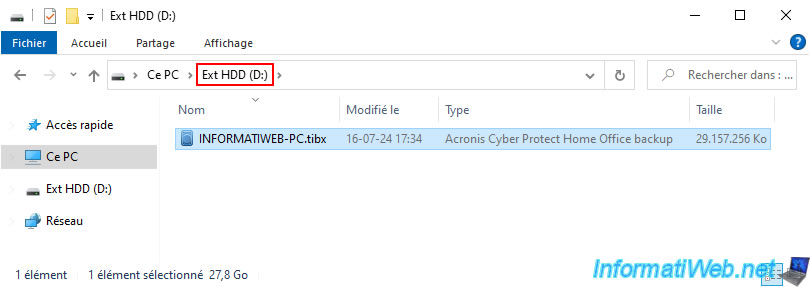
Si vous faites un double clic sur votre fichier ".tibx", vous remarquerez que celui-ci requiert un mot de passe (dû au chiffrement de la sauvegarde que vous tentez d'ouvrir).
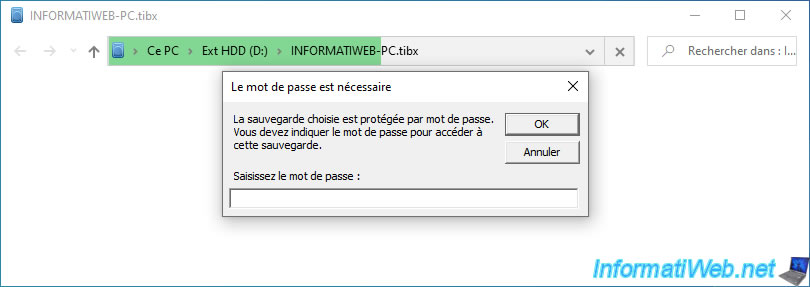
A nouveau, vous pouvez voir qu'il y a 2 versions disponibles dans notre sauvegarde "INFORMATIWEB-PC.tibx".
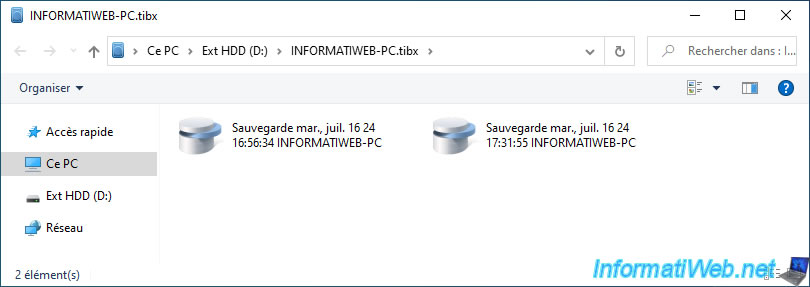
2. Répliquer la dernière sauvegarde locale chiffrée sur Acronis Cloud
Pour pouvoir répliquer votre sauvegarde locale chiffrée vers Acronis Cloud, il vous faut un abonnement à ce service.
Notez qu'il est aussi possible d'activer l'essai de 30 jours pour "Acronis Cloud Storage" depuis la section "Compte" d'Acronis Cyber Protect Home Office (True Image).
Ce que nous utilisons actuellement.
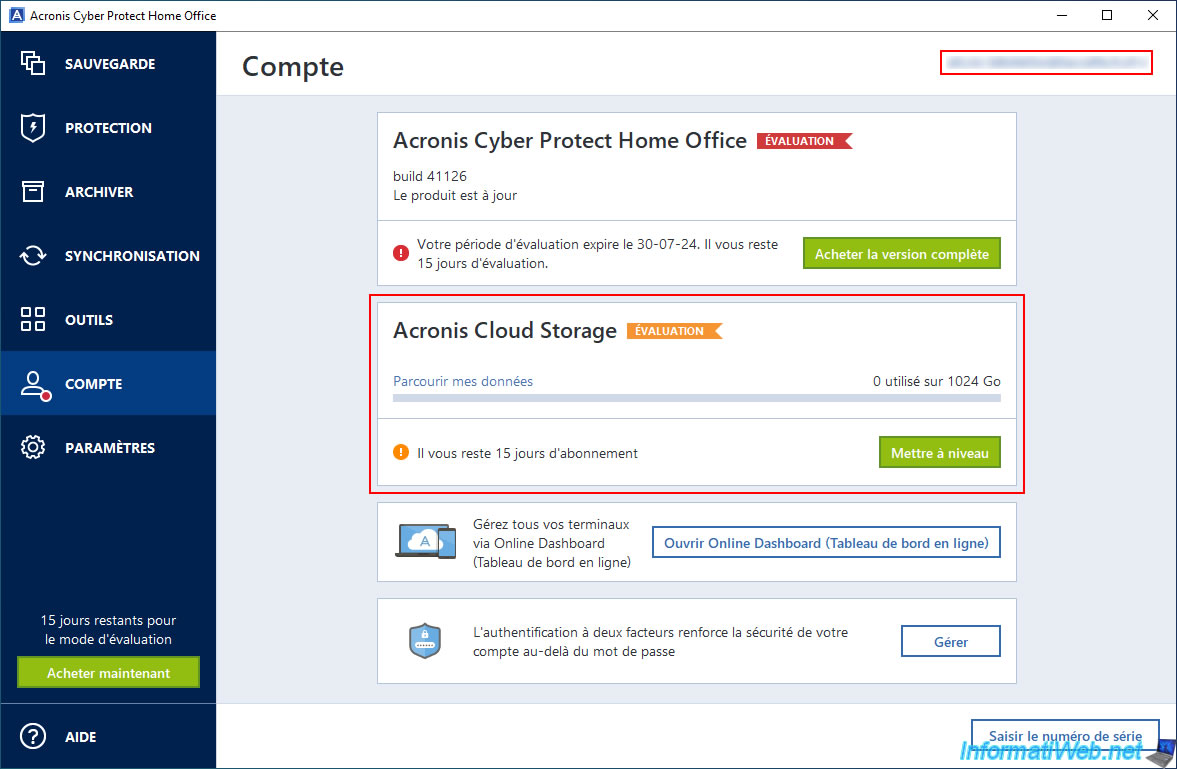
Dans l'onglet "Réplica", vous verrez que vous pourrez créer une copie de votre sauvegarde sur Acronis Cloud.
Cliquez sur le bouton "Répliquer" pour répliquer votre sauvegarde chiffrée vers Acronis Cloud.
Attention : lorsque vous activez la réplication de votre sauvegarde vers Acronis Cloud, seulement la dernière sauvegarde sera répliquée vers le Cloud.
Ceci n'est donc pas rétro-actif. Par contre, les prochaines sauvegardes seront automatiquement répliquées vers Acronis Cloud et ajoutées à celles déjà existantes sur votre compte Acronis Cloud.
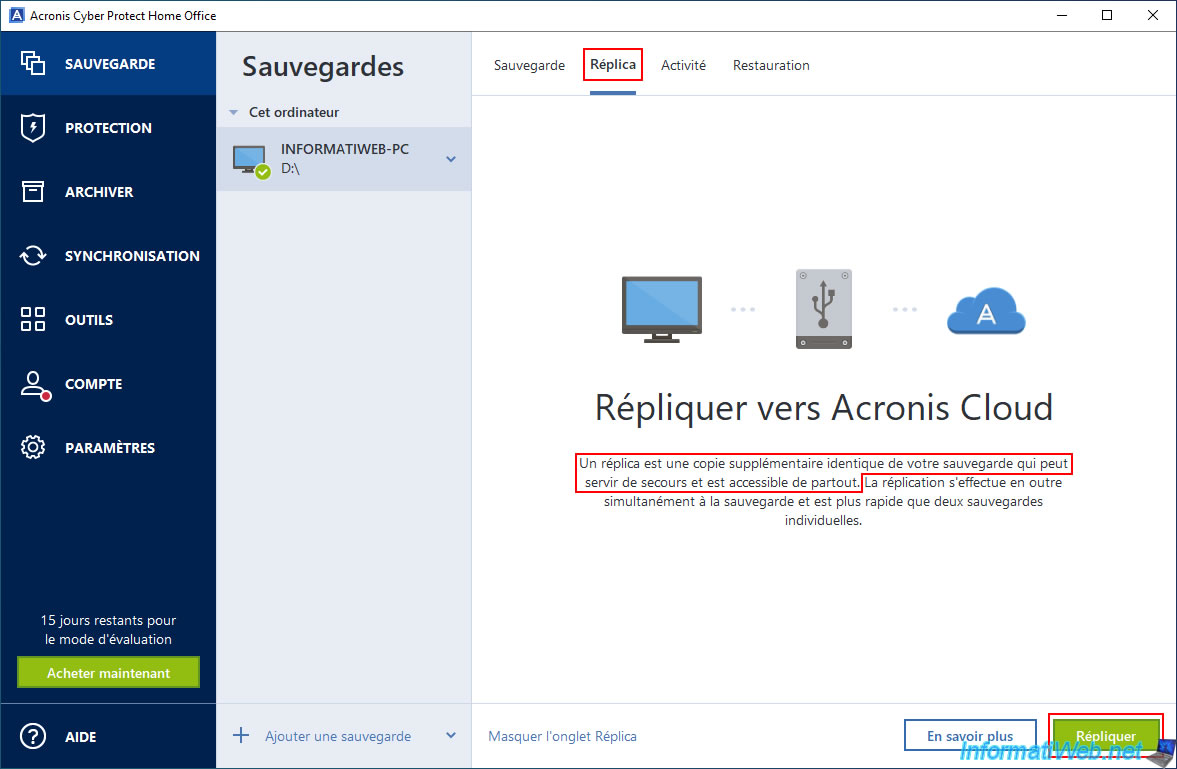
Patientez pendant la réplication de votre sauvegarde chiffrée vers Acronis Cloud.
Etant donné que votre sauvegarde locale est chiffrée, la sauvegarde stockée sur Acronis Cloud le sera également.
Autrement dit, même si quelqu'un arrive à se connecter à votre compte Acronis, il ne pourra pas accéder aux données de votre ordinateur présent sur la sauvegarde stockée sur Acronis Cloud.
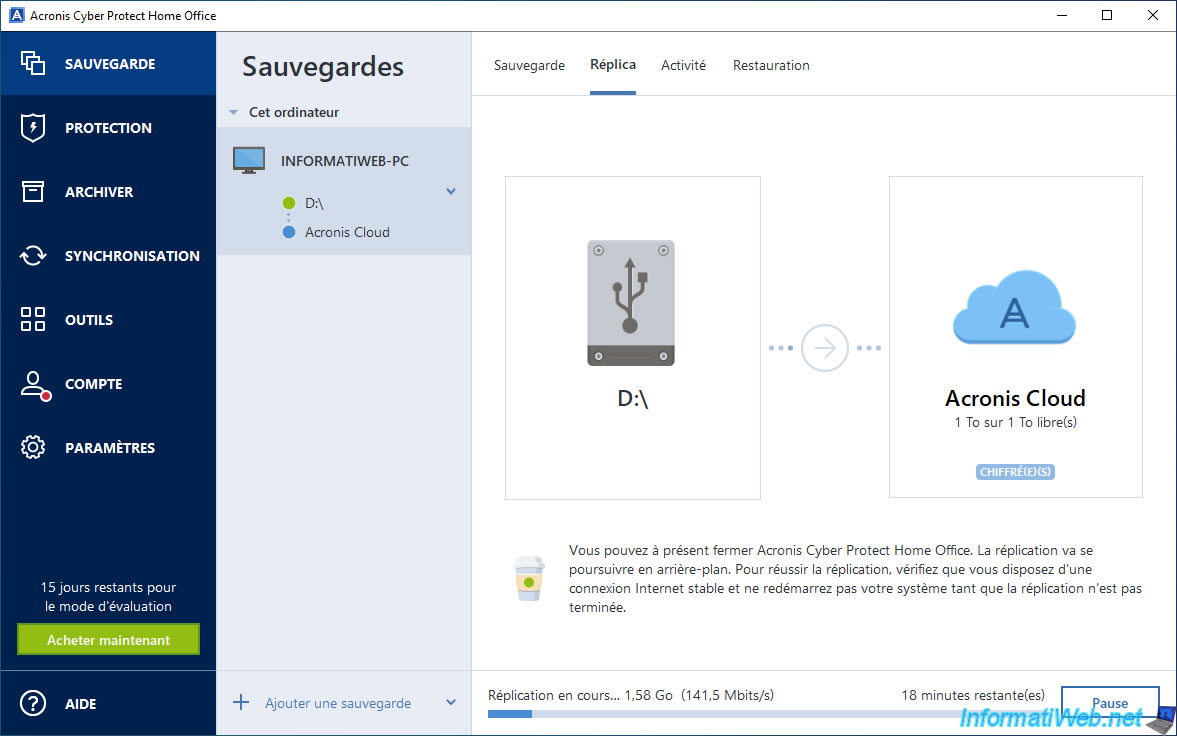
Une fois la réplication de votre sauvegarde chiffrée vers Acronis Cloud terminée, le message "La réplication s'est terminée avec succès" s'affichera.
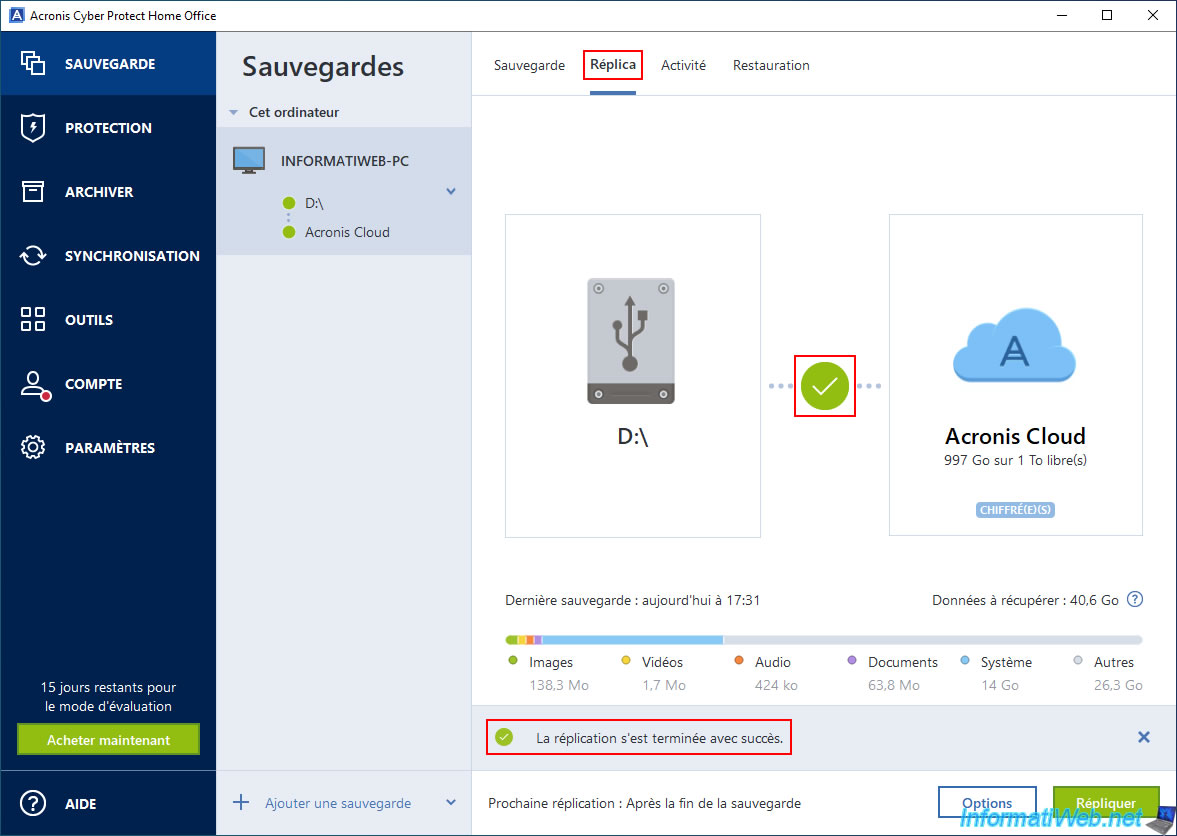
Dans l'onglet "Sauvegarde", vous pouvez voir que la sauvegarde est terminée.
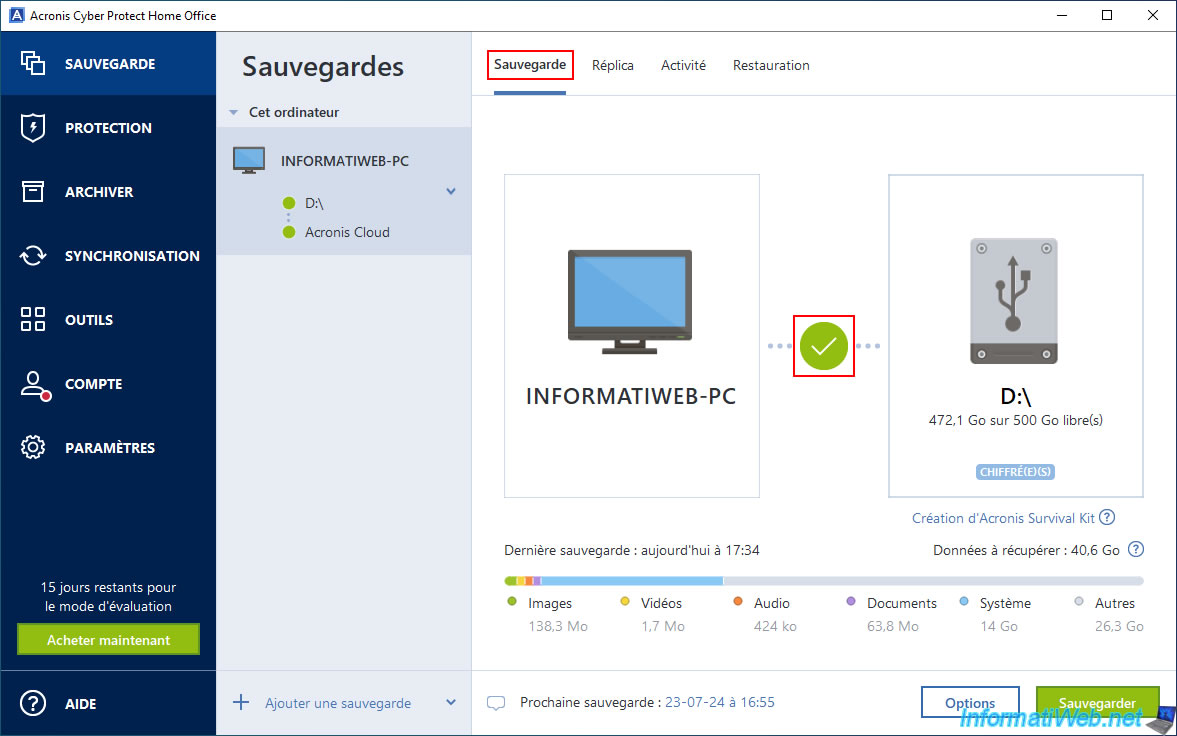
Dans l'onglet "Activité", vous verrez que la réplication a été réalisée avec succès vers Acronis Cloud.
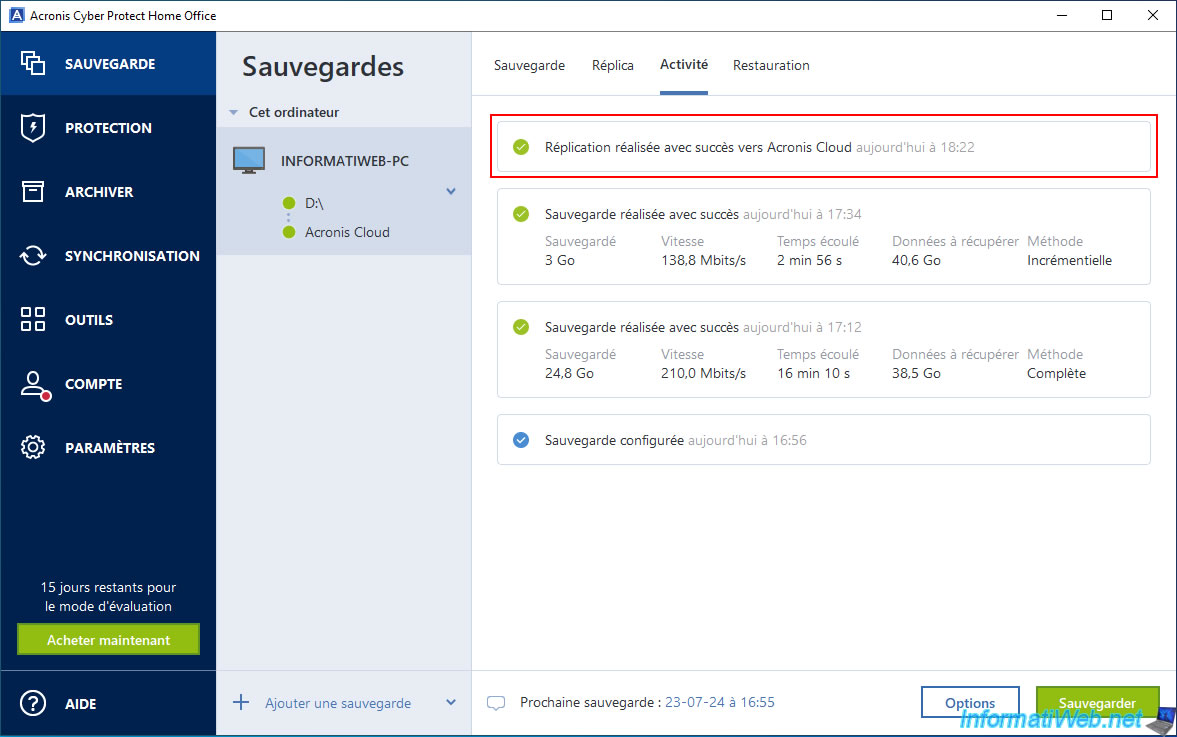
3. Options de restauration mises à jour
Tentez d'aller dans l'onglet "Restauration" et tapez le mot de passe utilisé pour le chiffrement de votre sauvegarde.
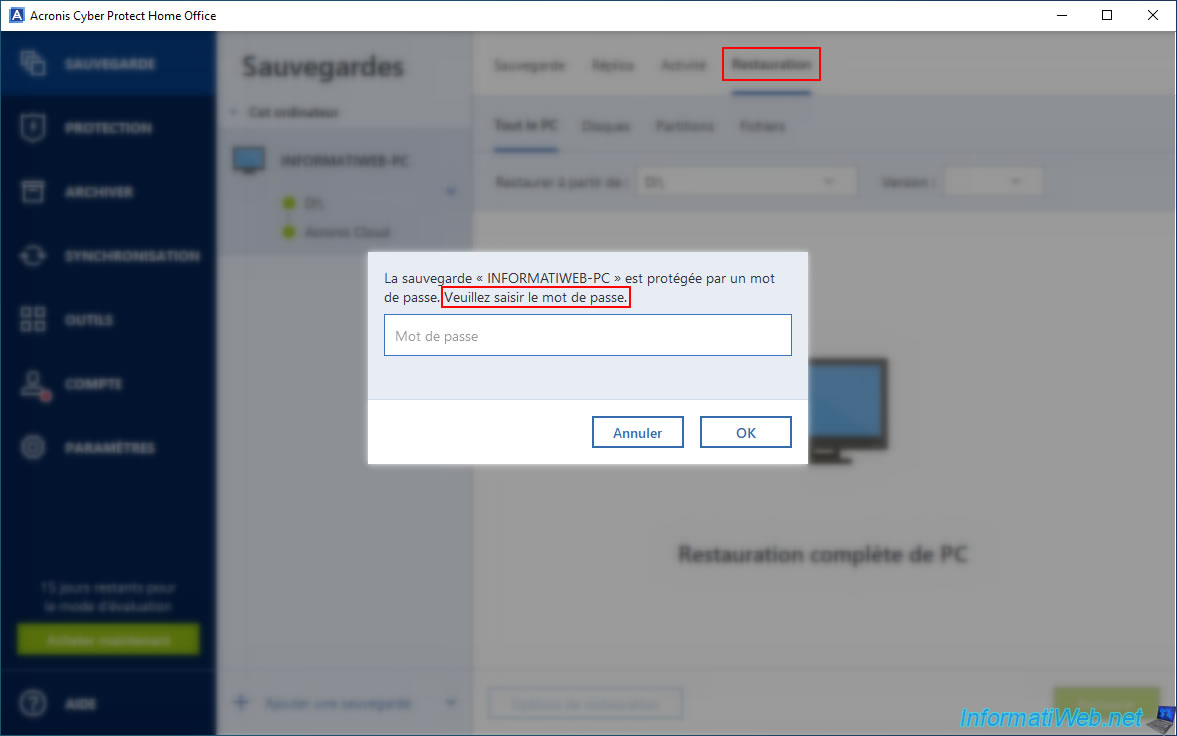
Comme vous pouvez le voir, vous pourrez restaurer votre ordinateur depuis votre disque dur externe (ex : "D:\") et depuis Acronis Cloud.
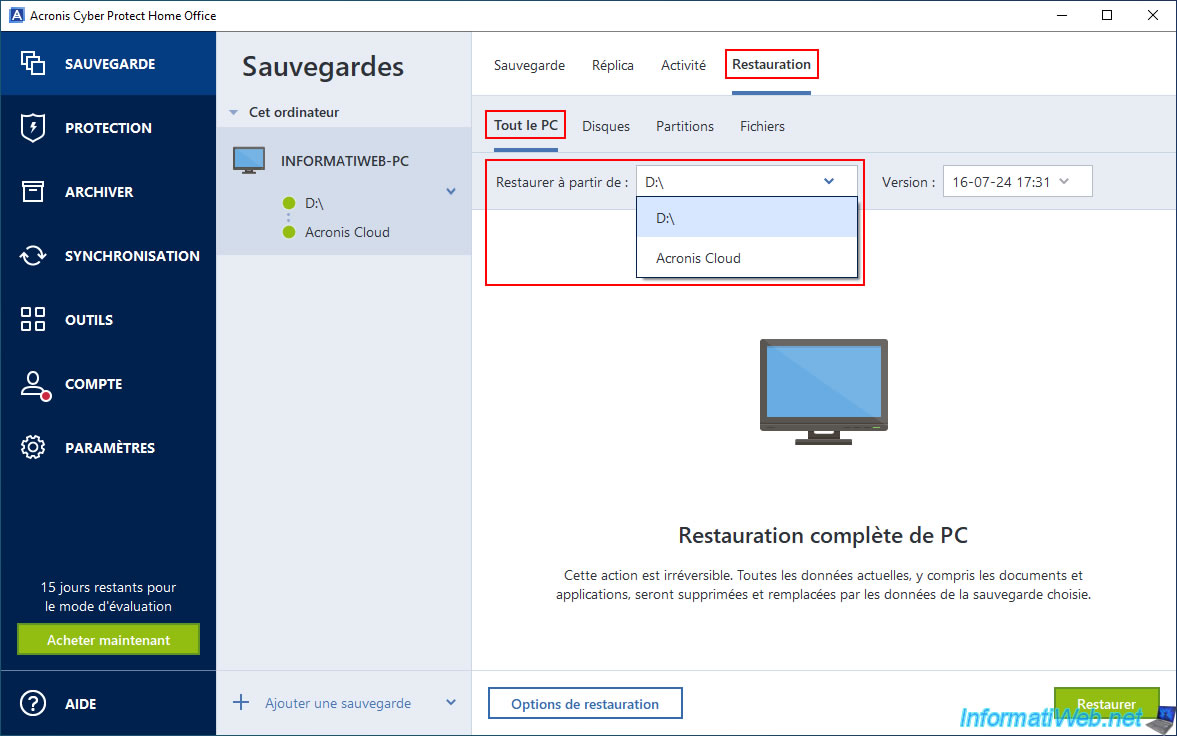
Si vous sélectionnez "Restaurer à partir de : X:\" (où "X" correspond à la lettre de votre disque dur externe, vous verrez que toutes les versions de cette sauvegarde sont disponibles.
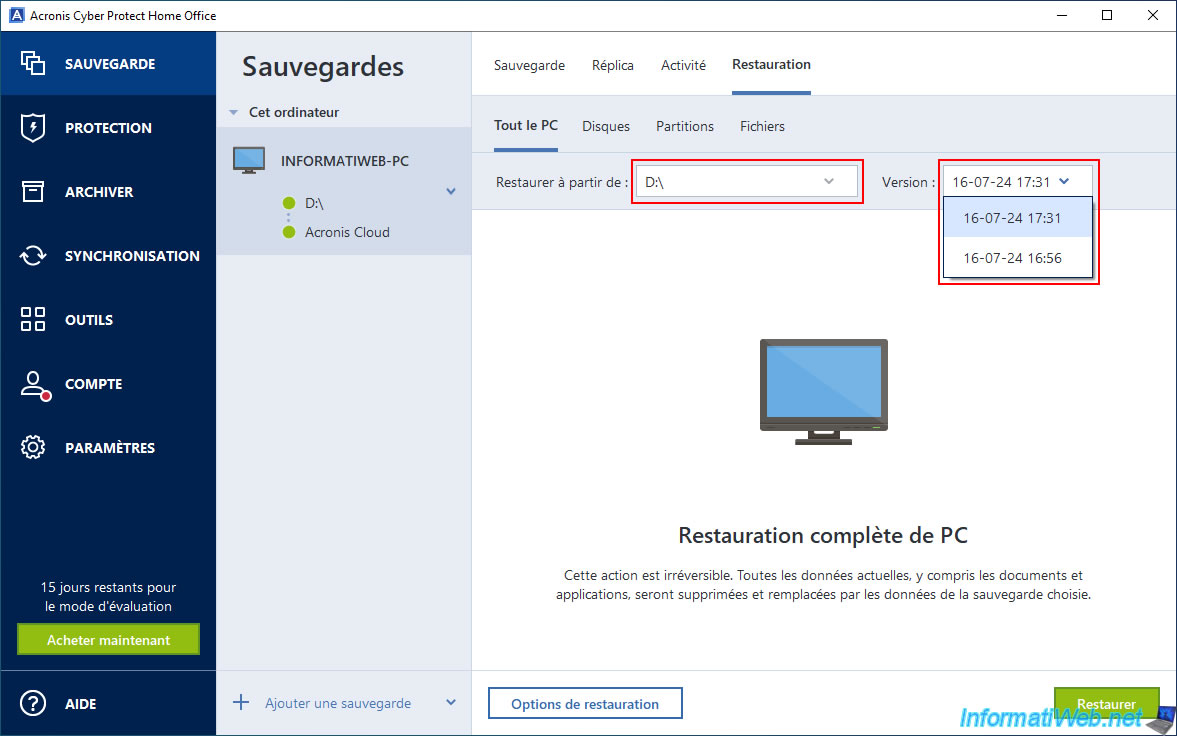
Par contre, si vous sélectionnez "Restaurer à partir de : Acronis Cloud", vous verrez qu'il n'y a qu'une version disponible.
Autrement dit : la dernière version de la sauvegarde qui a été répliquée.
Note : les futures versions s'ajouteront à celle-ci, mais comme précisé précédemment, cela n'est pas rétro-actif.
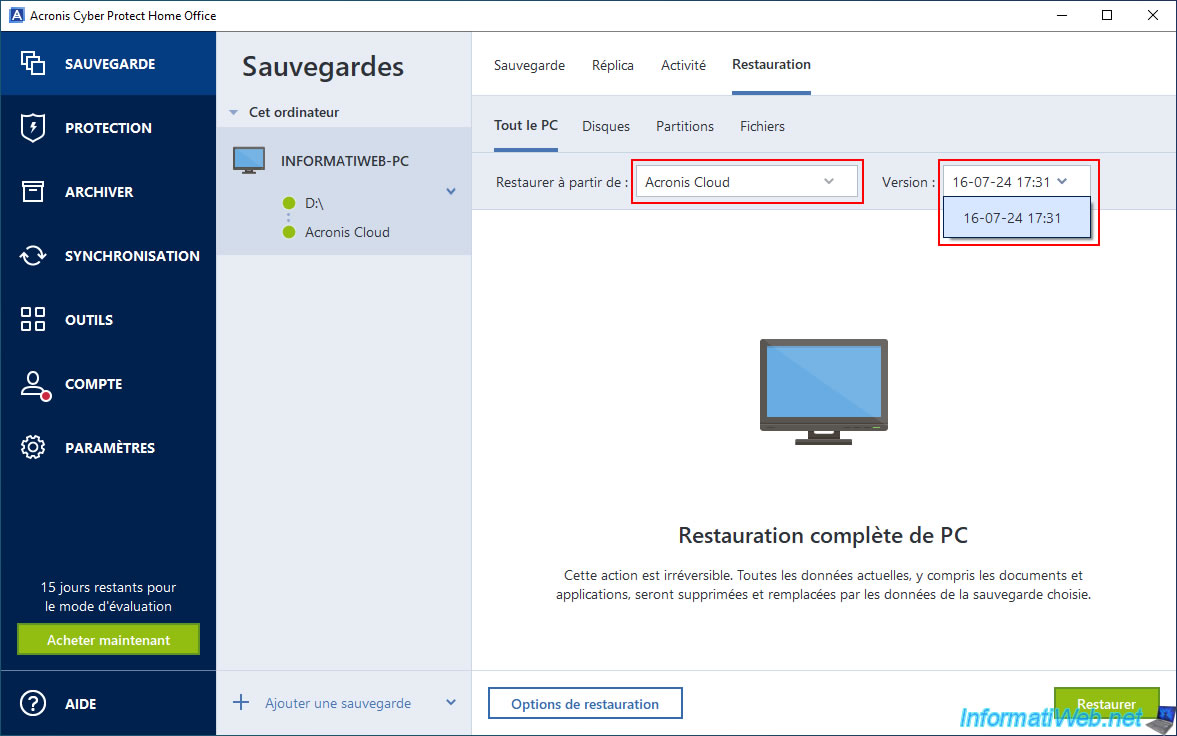
4. Voir la sauvegarde chiffrée répliquée sur Acronis Cloud
Pour voir la sauvegarde chiffrée stockée sur votre compte Acronis, allez dans la section "Compte" d'Acronis Cyber Protect Home Office (True Image) et cliquez sur le lien "Parcourir mes données".
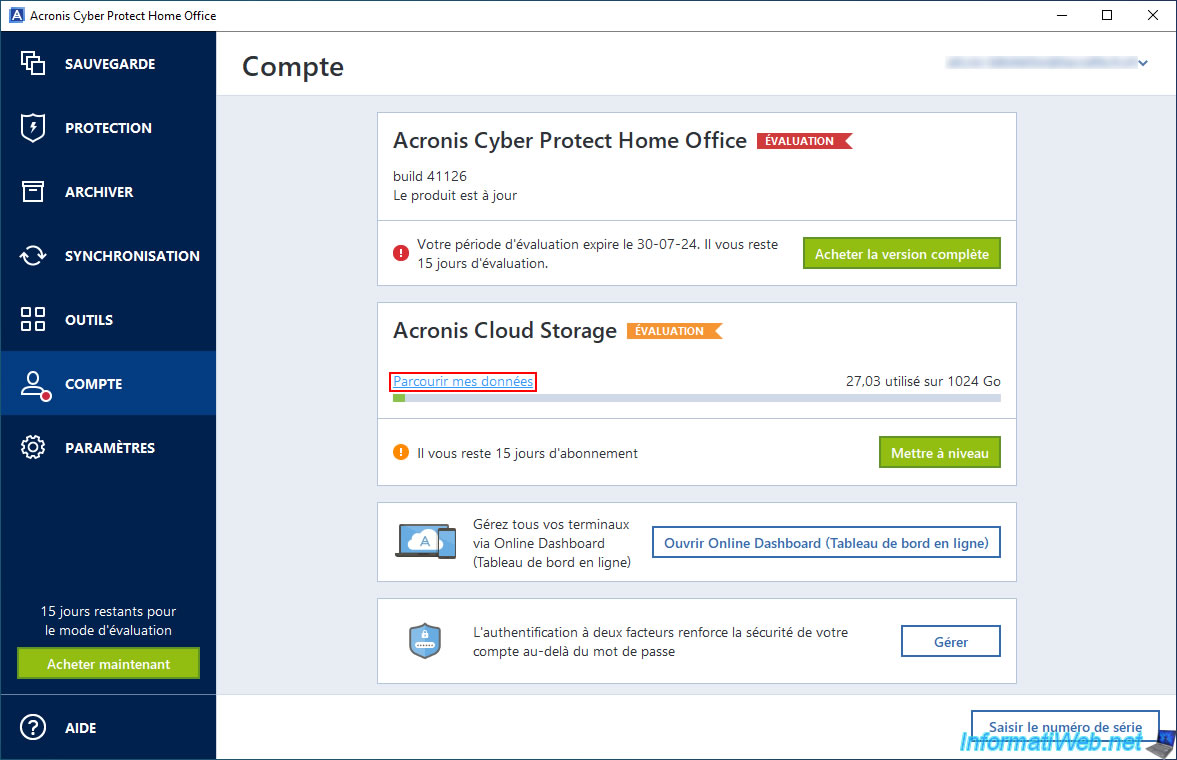
Le site "Acronis Cloud" s'ouvrira et vous serez automatiquement connecté à votre compte Acronis.
Comme vous pouvez le voir, une sauvegarde avec le suffixe "-replica" apparait avec un petit cadenas à sa droite.
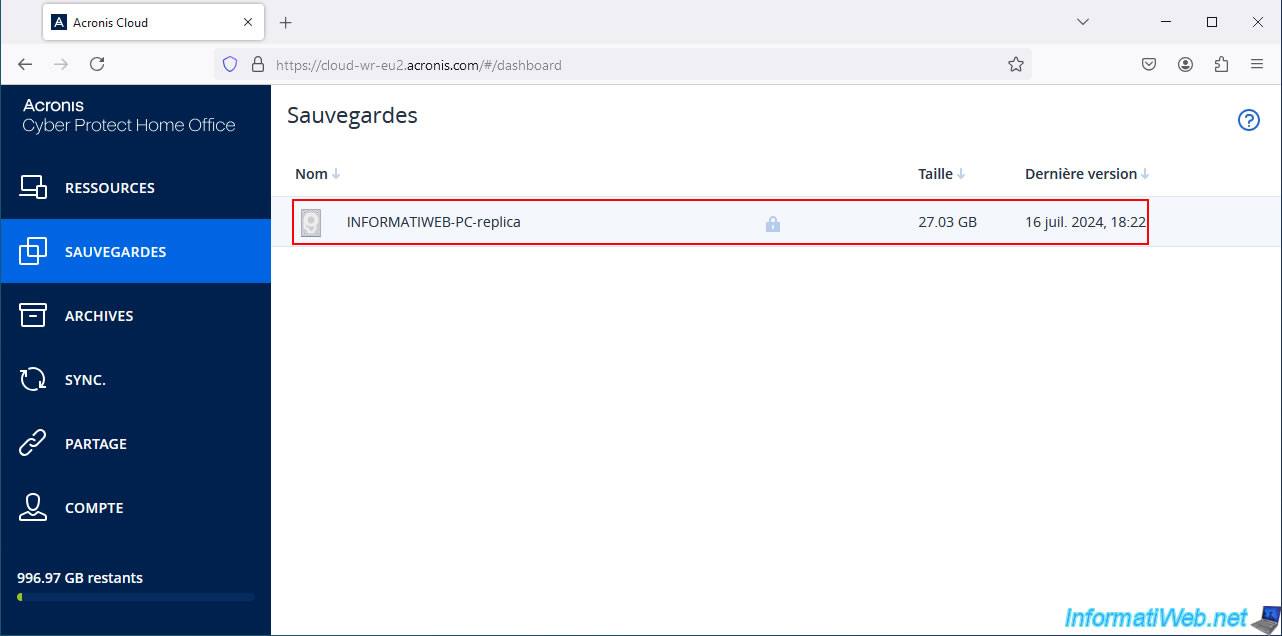
Si vous cliquez sur cette sauvegarde chiffrée stockée sur Acronis Cloud, le mot de passe pour accéder à cette sauvegarde vous sera demandé.
Tapez le mot de passe utilisé pour le chiffrement de cette sauvegarde, puis cliquez sur : Ouvrir.
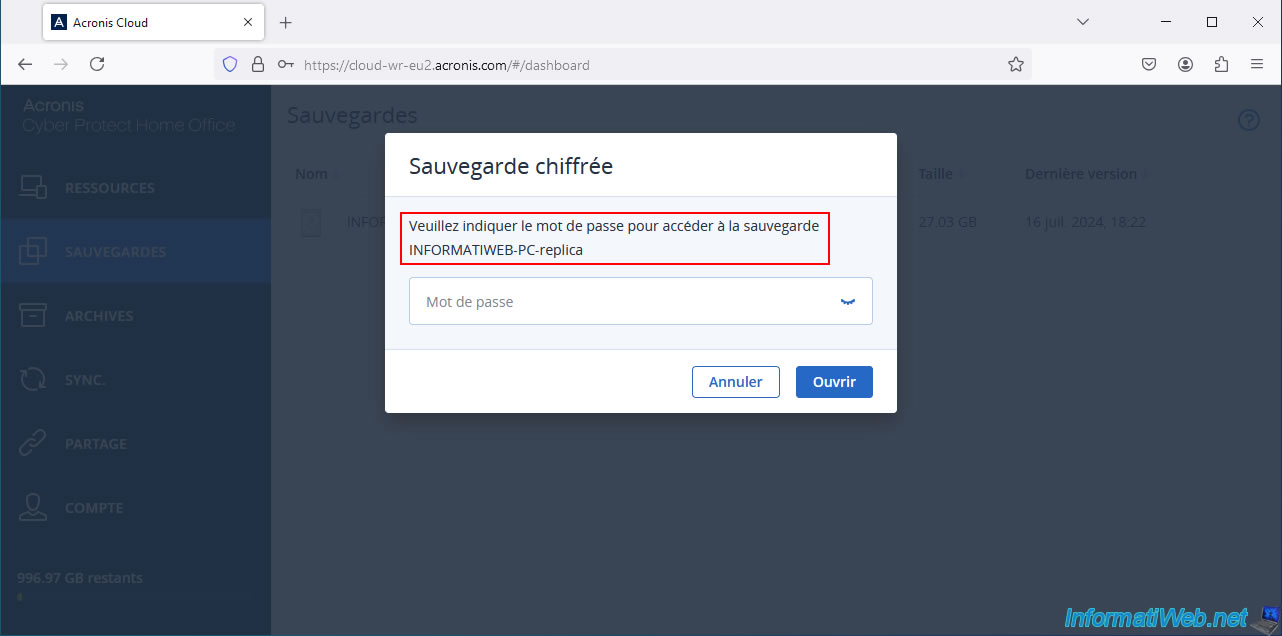
Si le mot de passe tapé est correct, vous verrez la version apparaitre.
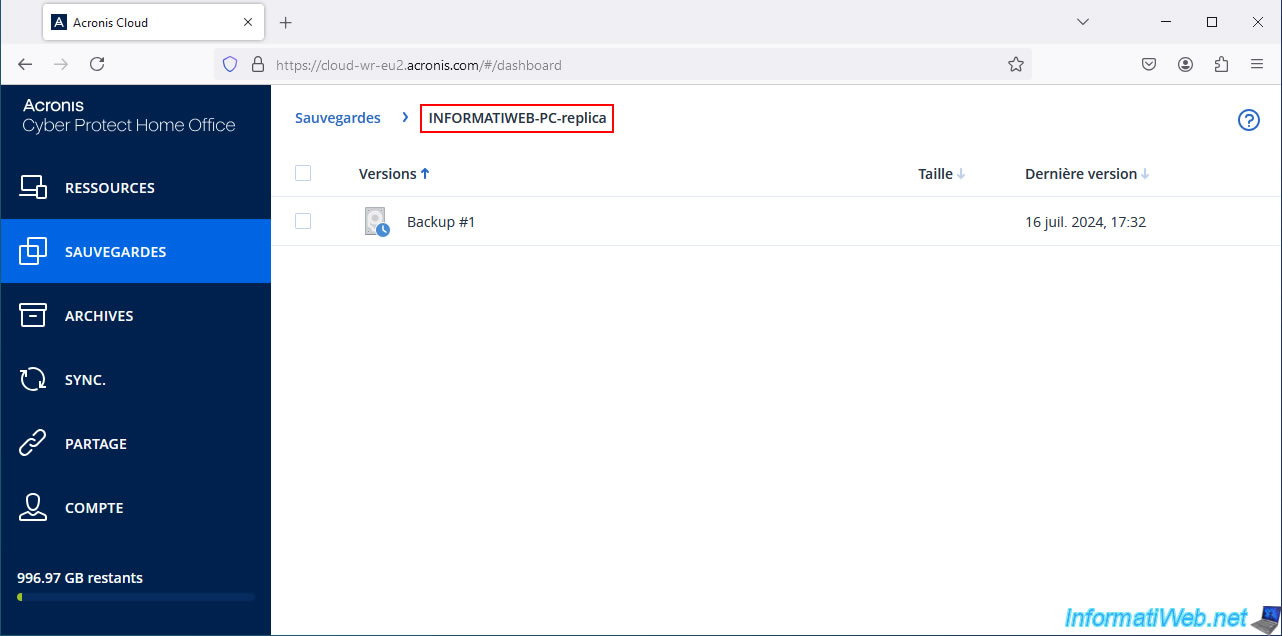
Comme d'habitude, en ouvrant une version, vous verrez la liste des partitions sauvegardées.
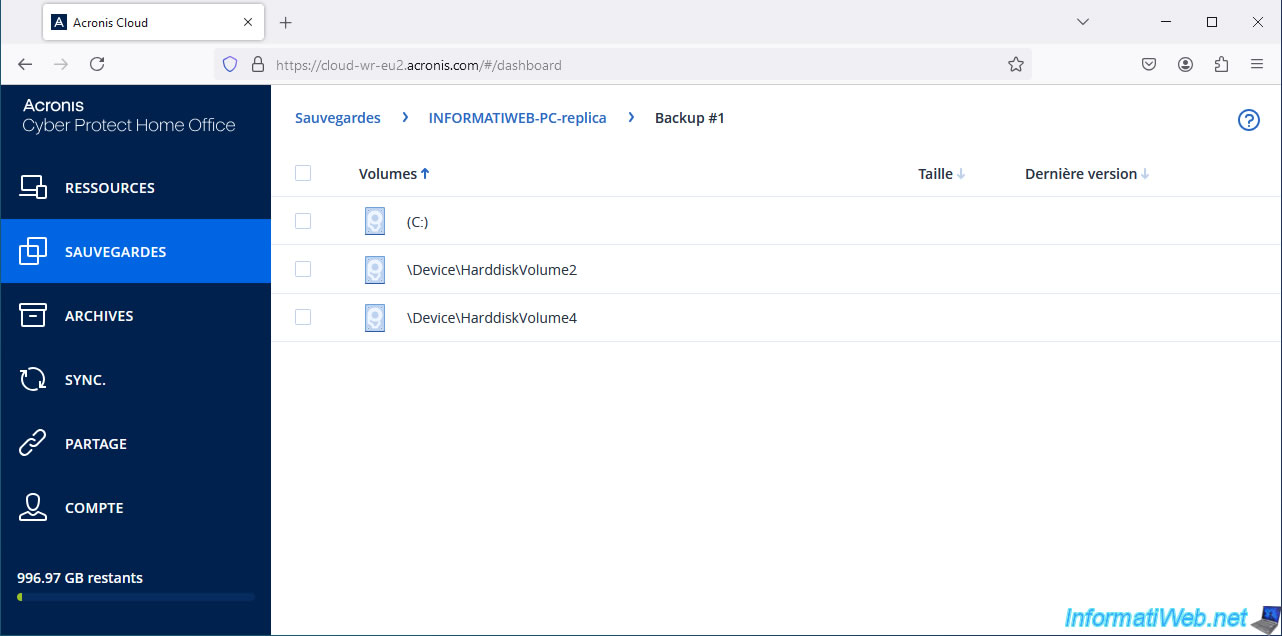
Partager ce tutoriel
A voir également
-

Sauvegardes 2/10/2025
Acronis True Image - Nettoyer les versions de sauvegardes d'un PC
-

Sauvegardes 29/5/2025
Acronis True Image - Présentation des fonctionnalités
-

Sauvegardes 4/8/2025
Acronis True Image - Rechercher des fichiers dans une sauvegarde
-

Sauvegardes 5/6/2025
Acronis True Image - Sauvegarder son PC vers Acronis Cloud

Vous devez être connecté pour pouvoir poster un commentaire